(电脑上不了网怎么设置ip地址呢)解决电脑上不了网问题,如何设置IP地址
当我们的电脑无法上网时,设置IP地址可能是解决问题的关键一步,IP地址是网络设备在网络中的唯一标识,正确的设置IP地址能够使电脑在网络中正常通信,本文将详细介绍如何设置IP地址,以及常见问题和解决方法。
设置IP地址的步骤
1、打开网络设置:在电脑的控制面板中找到“网络和Internet”选项,点击打开。
2、选择网络类型:在打开的界面中,选择你正在使用的网络连接类型,如以太网、Wi-Fi等。
3、右键点击选择“属性”:右键点击你选择的网络类型,选择“属性”。
4、进入“Internet协议版本”:在属性窗口中,选择“Internet协议版本4(TCP/IPv4)”,然后点击“属性”。
5、手动设置IP地址:在打开的窗口中,你可以选择“使用以下的IP地址”,然后手动输入IP地址、子网掩码、默认网关等参数。
如何选择合适的IP地址
在选择IP地址时,我们需要根据网络环境和需求进行选择,通常情况下,如果你的网络环境是家庭或小型办公网络,可以选择自动获取IP地址,让DHCP服务器自动分配,但如果是在公司或学校等网络环境复杂的地方,可能需要手动设置固定的IP地址。
常见问题和解决方法
1、问题:电脑无法获取IP地址。
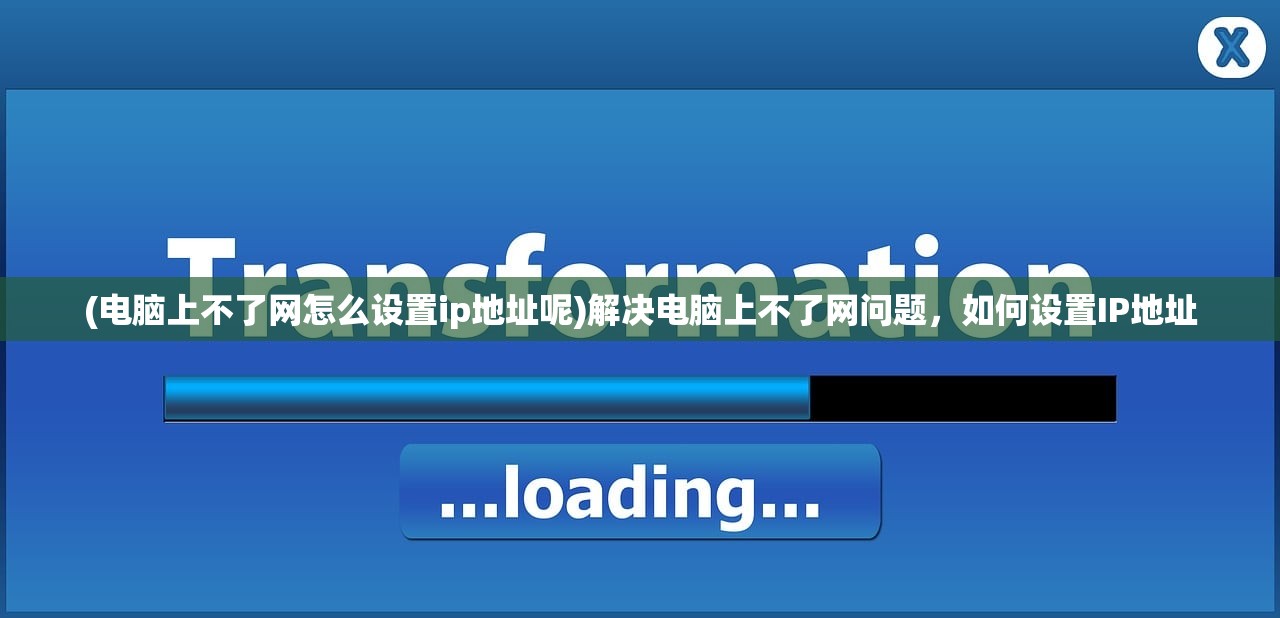
解答:尝试手动设置IP地址,确保默认网关、DNS服务器等参数正确,也可以尝试重启路由器或电脑,或者检查网络线路是否连接正常。
2、问题:设置的IP地址冲突。
解答:确认网络中是否存在其他设备使用了相同的IP地址,如果有,需要更改其中一个设备的IP地址。
3、问题:设置后仍然无法上网。
解答:检查其他网络设置,如DNS服务器、代理服务器等,也可以尝试运行网络诊断工具,检查网络问题。
FAQ
1、问:为什么要设置IP地址?
答:IP地址是网络设备在网络中的唯一标识,设置正确的IP地址能够使电脑在网络中正常通信。
2、问:如何确认IP地址是否设置正确?

答:可以通过命令行工具(如Windows下的ipconfig)查看当前电脑的IP地址,确认是否设置正确。
3、问:网络提示IP地址冲突怎么办?
答:检查网络中是否存在其他设备使用了相同的IP地址,如果有,需要更改其中一个设备的IP地址。
4、问:手动设置IP地址后需要重启吗?
答:一般不需要重启,但有时候更改网络设置后重启路由器或电脑可能会解决问题。
参考文献
1、《计算机网络》教材及相关书籍,这些书籍详细介绍了计算机网络的基本原理和配置方法,包括IP地址的设置方法。
2、《电脑爱好者》杂志及相关在线教程,这些教程详细介绍了电脑的基本操作和常见问题解决方法,包括网络设置的详细步骤和常见问题解答,同时还会分享一些实用的技巧和工具推荐,这些资源对于解决电脑上不了网的问题非常有帮助,此外还可以参考各大计算机论坛和社区中的讨论和解决方案分享了解最新的网络问题和解决方法,在进行网络设置时还需要注意网络安全问题避免泄露个人信息和遭受网络攻击等风险,因此建议在进行任何网络设置之前先了解相关的网络安全知识和防护措施以保护自己的计算机安全和数据安全,总之通过本文的介绍和参考相关资源读者应该能够解决电脑上不了网的问题并正确设置IP地址以确保网络的正常运行。







